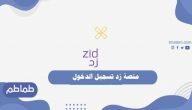المحتويات
يعد شريط المهام من أهم الأدوات الموجودة في جهاز الكمبيوتر، حيث يوجد له عدة خصائص وإمكانيات والتي لا يمكن الغني عنها أثناء إستخدام الحاسوب، وفي بعض الأوقات قد يحدث إخفاء شريط المهام من على سطح المكتب، ويحدث ذلك لعدة أسباب منها تغيير حجمه بطريقة غير مقصودة، وبعض الأشخاص لا يعلمون الطريقة الصحيحة لإسترجاع و كيفية إظهار شريط المهام المخفي ويتم البحث والتساؤل بشكل كبير حول هذا الموضوع، يمكن الآن ظهور شريط المهام مرة أخرى بأكثر من طريقة، والتي سنقوم بتوضيحها في هذا المقال.
كيفية إظهار شريط المهام
شريط المهام هو خاصية قامت بتقديمها شركة مايكروسوفت، ثم تم ظهوره مع جميع إصدارات ويندوز، بما في ذلك كيفية اظهار شريط المهام في ويندوز 10، و كيفية اظهار شريط المهام في ويندوز XP، وسمي بهذا الإسم لأنه يسمح بضبطه واخفاؤه، لأنه شريط متحرك، ويوجد هذا الشريط على طرف الشاشة الرسومية للمستخدم، ويعمل على تشغيل جميع البرامج والتطبيقات، ويوجد به عدد من الأيقونات الهامة و رموز تشير إلى البرامج التي تم تشغيلها [1] .
كيفية إظهار شريط المهام بإستخدام الفأرة
- يتم وضع الماوس على الحد الأسفل من الشاشة.
- ثم يتم سحب الماوس الى الاعلى عند تحويل المؤشر الخاص بالماوس الى سهم.
- ويجب التأكد أن إتجاه السهم إلى الأعلى والأسفل في وقت واحد.
- في حالة عدم اظهار الشريط في الاسفل، يجب القيام بتحريك الماوس من اليمين الى اليسار والعكس ليتم البحث عنه.
كيفية إظهار شريط المهام من خلال تغيير الخصائص
- من أهم وأسرع الطرق التي يمكن إظهار شريط المهام عن طريقها هي تغيير الخصائص يتم ذلك عن طريق الخطوات التالية:-
- يجب الضغط بشكل مستمر على مفتاح الخاص بشعار ويندوز، والذي يوجد في لوحة المفاتيح.
- سيتم الآن ظهور قائمة ابدأ.
- يجب الضغط على زر الفأرة الأيمن على شريط المهام (Taskbar).
- ثم بعد ذلك نقوم بإختيار خصائص (Properties).
- ثم نقوم بتبديل مربع اختيار (Auto-Hide the taskbar).
- ثم الضغط على (Apply).
- ثم تحريك المؤشر باتجاه الأسفل أو إتجاه اليسار او الاعلى، حتى يتم ظهور شريط المهام ثانياً.
كيفية إظهار شريط المهام بإعادة تشغيل الجهاز
- في بعض الأحيان يختفي شريط المهام تلقائياً بدون أسباب، ويمكن رجوعه إظهار مرة أخرى من خلال إطفاء الجهاز وإعادة تشغيله.
- دائما تعمل هذه الطريقة على تعديل جميع المشكلات التي يتعرض لها الحاسوب في معظم الأحيان.
- ولأن شريط المهام غير موجود بالأساس فلا يمكن إعادة تشغيل الحاسوب من قائمة ابدأ.
- ويتم الإستعانة في تلك الحالة بطريقة أخرى عن طريق النقر على مفاتيح “Alt” + “Ctrl” + “Delete”.
- وبعد ذلك يتم النقر على إعادة التشغيل، من القائمة التي سيتم ظهورها على الشاشة.
إخفاء شريط المهام
في بعض الأوقات يريد المستخدم إخفاء شريط المهام لعدة أسباب، ومن أهم هذه الأسباب قراءة شئ، أو مشاهدة الأفلام، ويمكن لجميع المستخدمين إخفاء شريط المهام عند إستخدام الكمبيوتر بعدة طرق أهمها:
- أولاً نقوم بالضغط على الماوس من الجانب الأيمن.
- يجب التأكد أن الماوس على المكان فارغ في شريط المهام، ثم يقوم المستخدم باختيار إعدادات.
- ثم إختيار إخفاء شريط المهام تلقائياً (Automatically Hide the Taskbar)
إخفاء شريط المهام من قائمة ابدأ
- يمكن إخفاء شريط المهام عن طريق قائمة ابدأ بكل سهولة.
- يجب القيام بفتح قائمة ابدأ.
- ثم نقوم باختيار إعدادات.
- ثم النقر على تخصيص.
- بعد ذلك نقوم بتحديد شريط المهام، وذلك من القائمة التي توجد في الجانب الأيسر.
- في حالة الضغط بزر الماوس الأيمن، وتم ظهور خصائص وليست اعدادات، ذلك لأنك تقوم بتشغيل إصدار قديم، فيجب عليك إتباع الإرشادات ليتم إخفاء شريط المهام.
مكونات شريط المهام
يتكون شريط المهام بالآتي:
زر ابدأ
- وهذا الزر هو أهم الأيقونات في الجهاز، حيث أنه مسؤول عن تحديد موقع البرامج، والمسؤول عن تشغيل البرامج ويعمل على إظهار مكانها.
البرامج المفتوحة
- تم تطوير شريط المهام حيث أنه يسمح بالوصول إلى البرامج المفتوحة ويتم عرضها على الشاشة.
الساعة والتاريخ
- يظهر شريط المهام الساعه والتاريخ حيث يتم الاستدلال على الوقت والتاريخ بالتحديد.
عناصر الخلفية
- يتم ظهور كافة العناصر التي تعمل في الخلفية في شريط المهام، حيث يتم ظهور طريق منطقة الإعلام.
طرق استخدام شريط المهام
يتم إستخدام شريط المهام فى عدد كبير من المهام يوميا، و لا يقتصر على معرفة الوقت والتاريخ فقط، أو مشاهدة التطبيقات والبرامج، بل يوجد له العديد من الخدمات، وفي السطور التالية نذكر لكم كيفية إظهار الأيقونات على شريط المهام.
تثبيت وإلغاء البرامج والتطبيقات
من خلال شريط المهام يمكن تثبيت جميع البرامج والتطبيقات المفضلة بكل سهولة، كما يمكن من خلاله أيضاً الغاء تثبيت البرامج التي لم تعد تحتاج إليها إليها.
خطوات تثبيت التطبيقات من شريط المهام بسهولة:-
- يتم تثبيت التطبيق عن طريق قائمة ابدأ، يتم الضغط المستمر على التطبيق المراد تثبيته، ثم يتم نقله بإستخدام الماوس إلى شريط المهام.
- أو من خلال الضغط على الزر الأيمن الماوس على التطبيق، ثم الضغط على المزيد، ثم النقر على التثبيت على شريط المهام.
تثبيت التطبيقات من قائمة الإنتقال
- وتستخدم هذه الطريقة في حالة إن كان التطبيق مفتوحا، ويتم الضغط على الزر الأيمن الماوس فوق الرمز الخاص بالتطبيق، ثم يجب الضغط التثبيت في شريط المهام.
تعديل إعدادات شريط المهام
يمكن للمستخدمين تغيير وضبط شريط المهام، حيث يتوفر عدد كبير من الإجراءات التي تسمح للمستخدم التغيير في وضع الشريط مثل تغيير مكان الشريط من الاسفل الى الاعلى أو الجوانب، حسب ما يريد المستخدم، كما يمكن تعديل وضبط ترتيب الايقونات الخاصة بالشريط، ويتم ذلك عن طريق سحب الايقونة من المكان الأساسي ويتم وضعه في المكان الذي نريده.
كيفية إظهار شريط المهام وما هي خصائصه
يتم الدخول إلى خصائص شريط المهام يوجد طريقتين وهما:
- الضغط على زر الماوس الأيمن على منطقة فارغة في شريط المهام، ثم الضغط على القائمة الفرعية، التي يتم فيها ظهور الخصائص.
يتم فتح الخصائص الخاصة بشريط المهام، والتي تظهر النقاط التالية.
- تأمين شريط المهام
- الاحتفاظ بشريط المهام أعلى الإطارات الأخرى.
- إخفاء تلقائي لشريط المهام.
- إظهار شريط بدء التشغيل السريع.
- تجميع أزرار شريط المهام المتشابهة.
طريقة تغيير خط شريط المهام
- يجب وضع مؤشر الماوس على الحدود الخاصة بشريط المهام.
- يجب التأكد أن المؤشر أصبح على شكل سهم ذو اتجاهين.
- يتم سحب الشاشة مع الضغط على الزر الأيسر للماوس.
- بذلك يمكنك تكبير الخط والتحكم فيه كما تشاء.
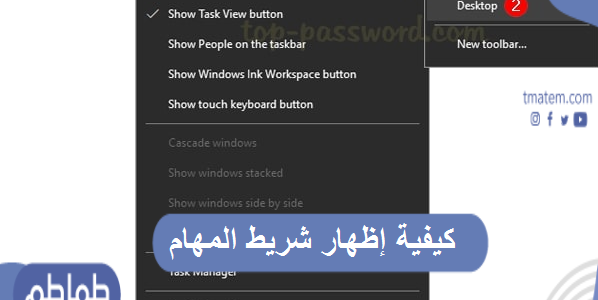
المراجع
- tenforums.com، إظهار شريط المهام ، 21-9-2020